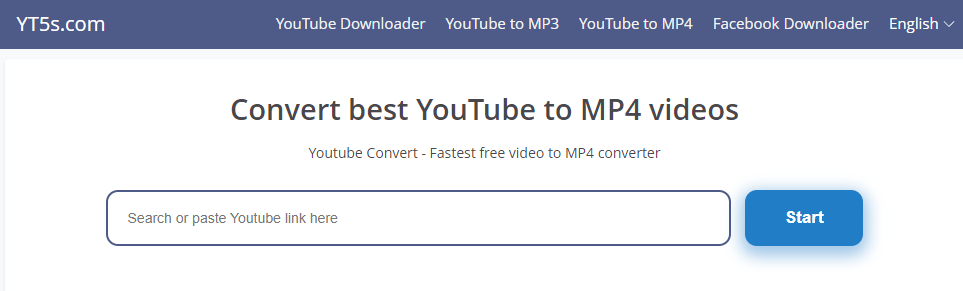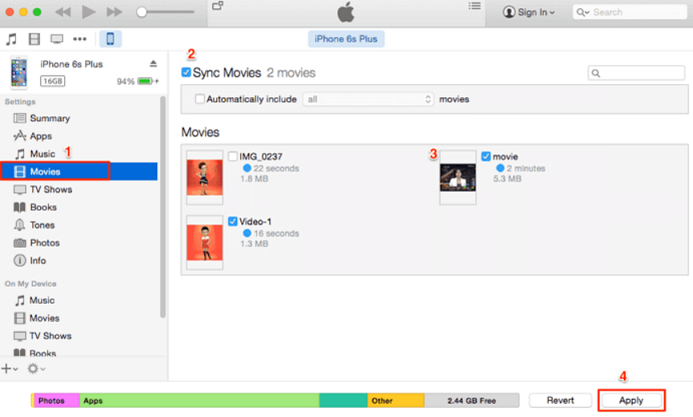-
![]()
Tioka
Tioka、社内一番の電子機器マニアです。小さい頃から、パソコン、携帯電話、ゲーム機、デジカメなどに非常に興味を持ち、新しいモデルが発売されたらすぐ手に入れたいタイプです。2017年からEaseUS Softwareに加入し、大興味をもって日本のユーザーにITに関するナレッジを紹介しています。現在、データ復元、データバックアップ、ディスククローン、パーティション・ディスクの管理、または、PC引越しなどの分野に取り組んでいます。日本の皆様がよくある問題を収集し、様々なパソコンエラーの対処法、データ復元の方法、SSD換装の方法やディスクの最適化方法などについて、数多くの記事を書きました。現時点(2019年8月21日)まで、彼が書いた記事の閲覧数はなんと550万回に突破!つまり、日本のユーザーは、合計5,500,000回彼の記事を読んで問題を解決しました。仕事や記事作成以外、彼は大部分の時間をタブレット・スマホを弄ること、ゲーミングなどに使っている男の子です。…詳しくは... -
![]()
Yiko
Yicoは、広大出身のパソコン知識愛好家で、パソコンに非常に精通しています。大学時代から定期的に女性向けのオンラインIT知識勉強会に参加して、いろいろなIT知識や技術を習得しました。彼女は、2020年からEaseUSファミリーの一員になりました。現在、データ復元、データバックアップ、パーティション管理、オーディオとビデオ編集などの分野で活躍しています。 いつもユーザの立場に立って、ユーザーの問題を解決するために最適な解決策を提供します。今まで、彼女が執筆した記事の閲覧数は3000,000回を超えています。 また、彼女は撮影とビデオの編集にすごく興味を持っています。定期的にYouTubeに動画を投稿したこともあります。ちなみに、彼女は平野歩夢選手の大ファンです。平野歩夢選手みたいの自分の才能を活かし輝いている人間になりたいです。…詳しくは... -
![]()
Bower
Bowerは、日本に永久滞在の中国人で、リモートでEaseUSに記事を書いています。Bowerは、小学校の時に両親と一緒に日本に移住しました。東京の私大の情報学部を出て、現在、都内のIT系の会社で勤めています。アルバイトの筆者として、EaseUSのユーザーに有用な対策を提供して、ユーザーから評価を受けています。…詳しくは... -
![]()
kenji
地域:東京都千葉県詳しくは...
年齢:22歳
性別:男性
仕事:IT関係者… -
![]()
Harumoe
Harumoe、新卒として、2022年からEaseUSに入社しました。専門は日本語ですが、いつもパソコンなどの機器に興味を持ってきました。大学時代から今まで、ずっとコンピューターに関する知識を勉強しています。EaseUSに加入した後、より多くの専門知識を学ぶと同時にそれを生かして、言葉というツールを利用して、皆さんとコミュニケーションしたいと思っています。Harumoeは今、データ復旧、ディスク・パーティション管理、データバックアップ・クローンに関する記事の作成を担当しています。以上述べた分野で彼女は少しでも役に立ちたいです。仕事や記事作成以外に、Harumoeはアニメ漫画マニアで、ゲーム機(Switch)をいじることも大好きです。…詳しくは... -
![]()
NANAちゃん
NANAちゃんは小さいごろから、アニメや日本文化に大変興味を持っております。ですから、大学の専門を選ぶ時、迷わず、日本語を選びました。IT業界に興味があって、ITについて自分で勉強したことがあるので、2022年にEaseUSに入社しました。今NANAちゃんはデータ復元、データバックアップ、パーティション管理、オーディオとビデオ編集などの分野で活躍しています。NANAちゃんはいろいろな興味があり、新しい知識を学ぶことが好きです。2022年以前、NANAちゃんは声優の仕事をしたことがあります。ちなみに、自分で時々アニメ関係の動画を編集、投稿をしました。…詳しくは... -
![]()
WuYanG
四川省出身の舞阳は、大学で4年間日本語を勉強している。 中学生の時にいい日本語の歌を発見し、それがアニメの主題歌であることがわかり、日本のアニメを見始めたのがきっかけです。 徐々に日本語への興味も生まれてきた。 Easeusに入社してからは、ディスク・パーティション管理、データ復旧、データバックアップ・クローンなどのエキスパートとして、日本語で文章を書き、より多くの人の大切なデータの管理に貢献しています。ちなみに、バイクに乗るのが大好きで、ヤマハがtop1!…詳しくは...
目次
0 利用者 |
0分で読める
Twitterを見ていると、お気に入りの動画やもう一度見返したい映像に出会うことがあります。しかし、Twitterには公式の動画保存機能がないため、スマホやPCに保存したい場合は専用のツールやサービスを利用する必要があります。
ただし、動画を保存する際にはいくつか注意点があります。特に著作権のあるコンテンツを無断でダウンロード・再利用することは、Twitterの利用規約や法律に抵触する可能性があります。保存した動画はあくまで個人利用の範囲にとどめましょう。
この記事では、Twitterの動画を安全かつ簡単にダウンロードするための主な方法をご紹介します。初心者の方でも試しやすい手順をまとめていますので、参考にしてみてください。
PC向けの専用ソフトを使う方法
EaseUS Video Downloader
Twitterの動画をパソコンに保存したい場合、専用のダウンロードソフト「EaseUS Video Downloader」の利用が非常に便利です。このソフトは、直感的でわかりやすい操作画面が特徴で、初心者でも迷わず使える点が魅力です。
- Twitter、YouTube、Instagram、Facebookなど多数のSNSに対応
- 高画質(HD/4K)で保存可能。音声のMP3抽出にも対応
- 無料版あり。より多機能な有料版も選べる
無料ダウンロード Windows向け
安全ダウンロード
無料ダウンロード Mac向け
安全ダウンロード
Twitterの動画をダウンロードする手順:
ステップ1.PC で EaseUS Video Downloader を起動します。出力形式(ビデオ・音声)と品質(8K・4K・1080P・HQ・MQなど)を選択します。

ステップ2.ダウンロードしたいX(旧Twitter)動画のアドレスをコピーし、「リンクをペーストする」をクリックして続行します。

ステップ3. 動画/音声がダウンロード完了するまで待ちます。後は「完成」でダウンロードしたファイルを確認できます。
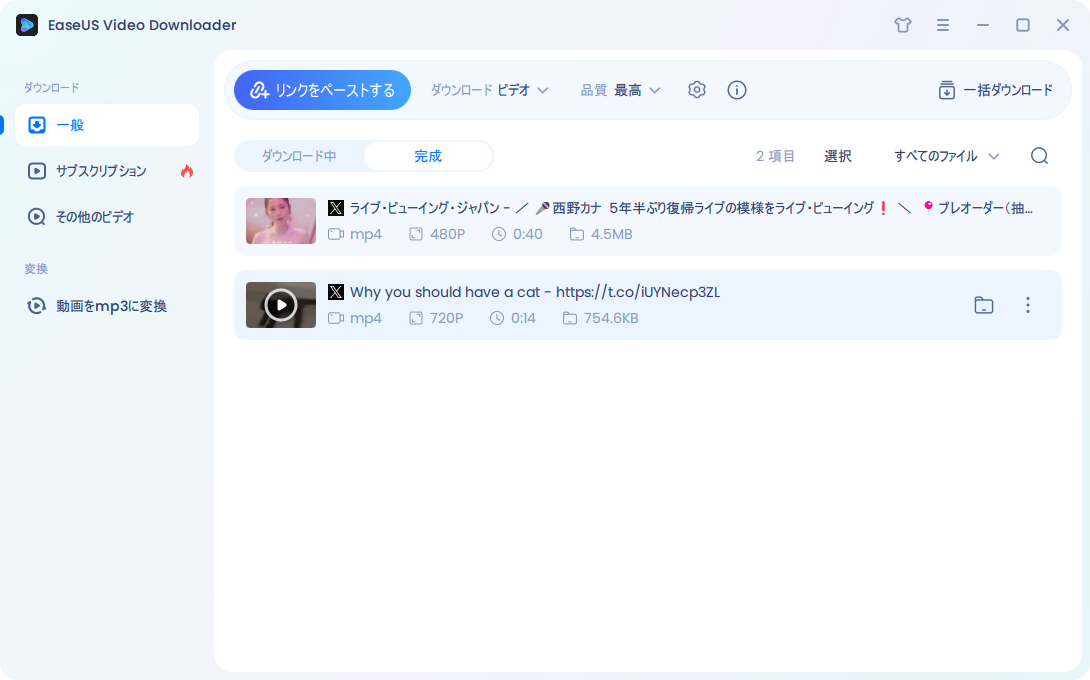
Tips:X(旧Twitter)で動画を観ながらダウンロードすることも可能です!
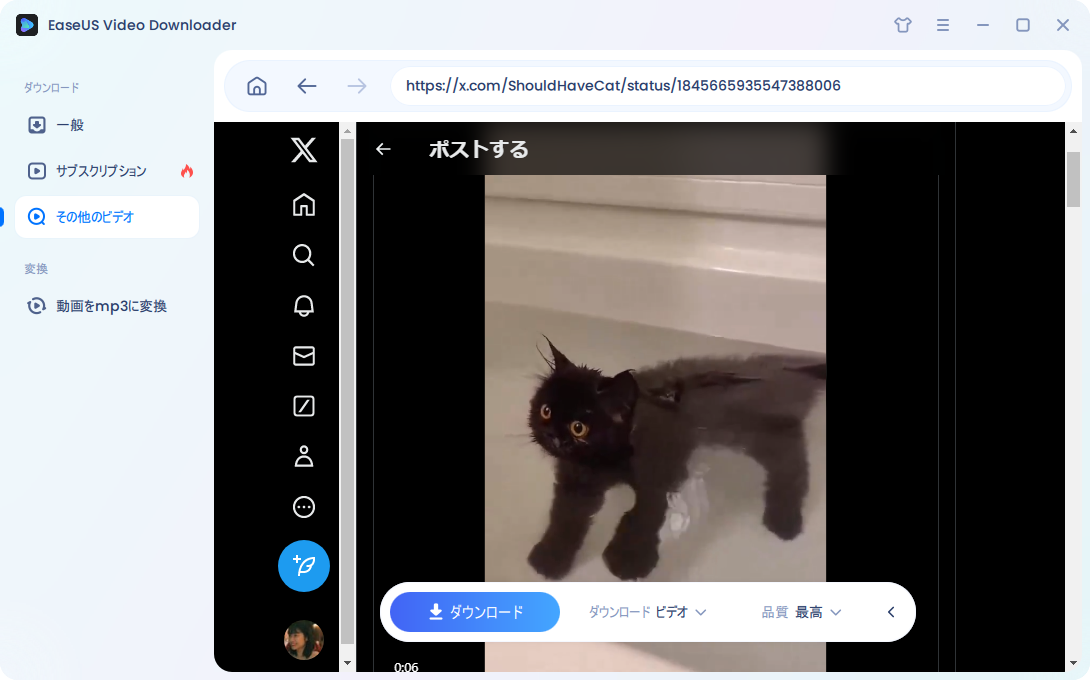
4K Video Downloader
4K Video Downloaderは、高画質な動画を簡単にダウンロードできる無料ソフトです。YouTubeやVimeo、Twitterなど多数のサイトに対応し、4Kの解像度でも保存可能。字幕付き動画の保存もサポートしています。
- 動画の解像度や形式を自由に選択できる(最大4Kまで対応)
- プレイリストや字幕の一括ダウンロードも可能
- Twitterのほか、YouTubeやVimeoなど幅広く対応
公式サイト:https://www.4kdownload.com/ja/6
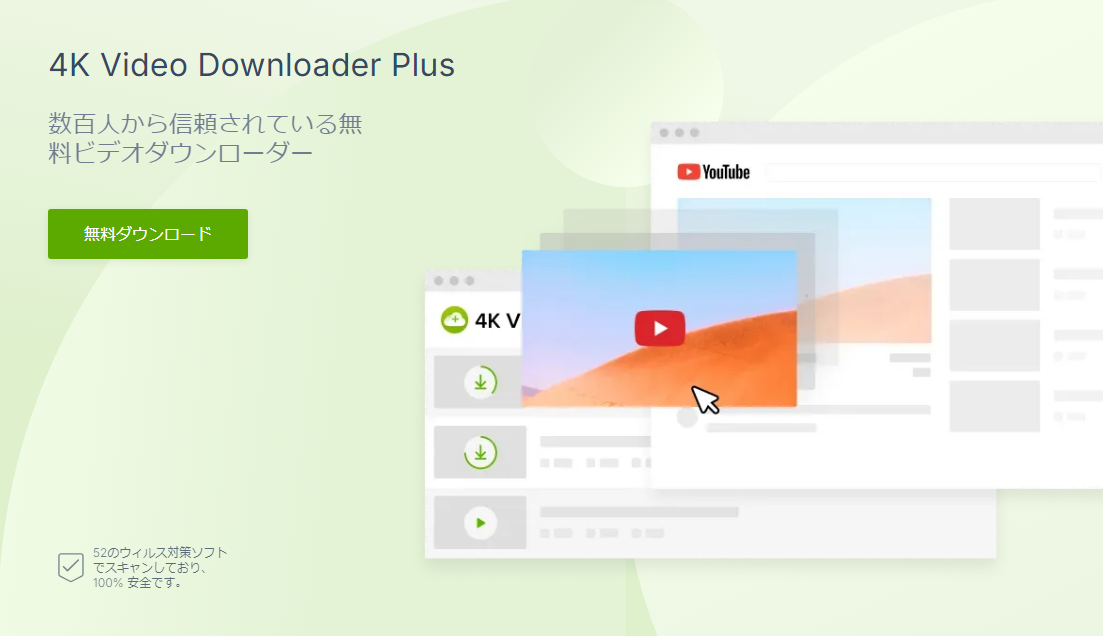
ByClick Downloader
ByClick Downloaderは、TwitterやYouTubeなど多数のサイトに対応したPC用動画ダウンロードソフトです。リンクをコピーするだけで自動検出し、MP4やMP3形式で簡単に保存可能。初心者にも使いやすく、複数動画の一括ダウンロードにも対応しています。
- 動画リンクを自動で検出してくれる便利機能つき
- MP4やMP3など、形式の選択が可能
- Twitter、YouTube、Dailymotionなど複数のサイトに対応
公式サイト:https://www.byclickdownloader.com/jp/

スマホ向けの専用ソフトを使う方法
Clipbox+(クリップボックスプラス)は、スマホで動画や音楽を簡単に保存・再生できる日本語対応の無料アプリです。AndroidとiOS両方に対応します。TwitterやYouTubeなどの動画をダウンロードし、オフラインで視聴することが可能です。操作がシンプルで初心者にもわかりやすく、多くのユーザーに支持されています。

オンラインサイトを使う方法(PC&スマホ両対応)
Twitterの動画を保存したいけれど、アプリやソフトをインストールするのは面倒…という方には、オンラインダウンロードサイトの利用がおすすめです。これらのサイトは、PCはもちろん、スマホのブラウザからもアクセスでき、手軽に動画を保存することができます。
以下は、日本語に対応しているおすすめのオンラインサイトです:
1. SaveTweetVid
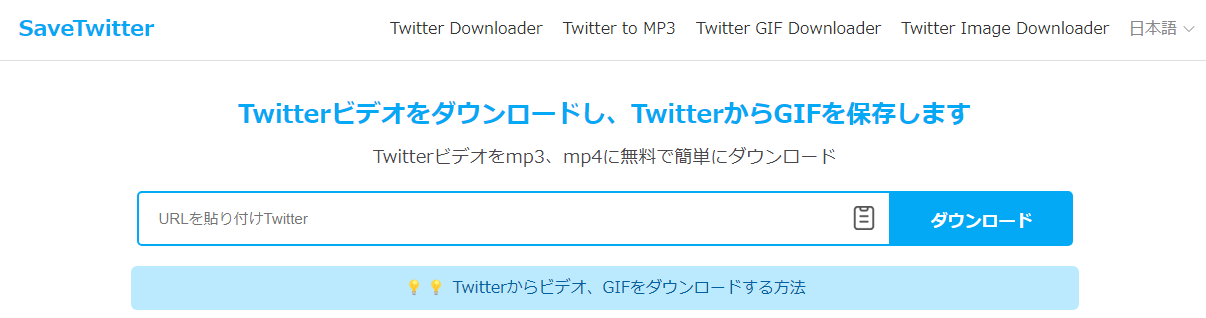
URL:https://savetwitter.net/ja
2. Twitter動画保存(Twidropper)
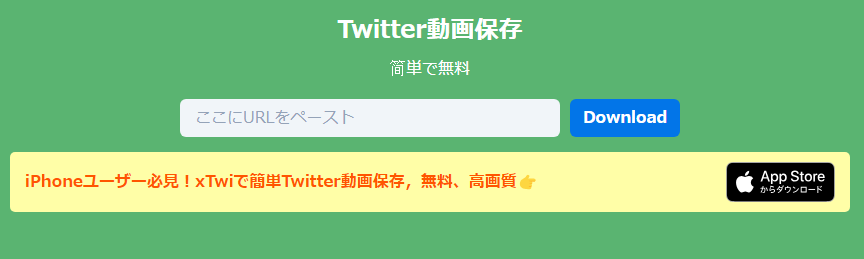
URL:https://twidropper.com/
よくある質問
1.動画がダウンロードできない原因は何ですか?
動画がダウンロードできない原因はいくつか考えられます。主な理由としては、①インターネット接続が不安定、②使用しているダウンロードツールやアプリが対応していない動画サイトである、③サイト側がダウンロードを制限または禁止している、④ブラウザやアプリのバージョンが古い、などが挙げられます。また、動画のURLが正確でない場合や一時的なサーバーエラーによって保存できないこともあります。まずはインターネット環境を確認し、別のツールやブラウザを試してみることをおすすめします。
2.スマホだけで動画を保存することはできますか?
はい、スマホだけでも動画を保存することは可能です。ただし、使用する端末(iPhoneまたはAndroid)や保存したい動画サイトによって、対応する方法が異なります。たとえば、専用のアプリを使う方法や、Webブラウザ経由でオンラインダウンロードサイトを利用する方法があります。ただし、アプリの種類によってはセキュリティ上のリスクがある場合もあるため、信頼性の高いツールを選ぶことが大切です。また、iPhoneの場合はiOSの制限により、動画の保存が難しい場合もありますので、その際はPCを併用するなどの対応が必要になることもあります。
3.安全な動画ダウンロードツールを見分けるにはどうすればよいですか?
安全なツールを選ぶには、いくつかのポイントを確認することが大切です。まず、公式サイトから提供されているものかどうかをチェックしましょう。また、利用者のレビューや口コミ、評価が高いかも参考になります。加えて、アプリやソフトウェアのインストール時に「過剰なアクセス権を求めていないか」「広告が異常に多く表示されないか」なども確認すると良いでしょう。さらに、ウイルス対策ソフトで事前にスキャンを行うこともおすすめします。不審なファイルや怪しい挙動がある場合は、使用を控えてください。
まとめ
動画を保存する際は、自分の目的や利用環境に合った方法を選ぶことが大切です。PCを使う場合は、EaseUS Video Downloaderのような多機能で信頼性の高いツールを利用すると便利です。スマホでは、オンラインサイトや専用アプリを併用することで、効率よく保存が可能になります。用途に応じて最適な方法を選び、安全に活用しましょう。
無料ダウンロード Windows向け
安全ダウンロード
無料ダウンロード Mac向け
安全ダウンロード